ជឿជាក់ថាអ្នកមាន iPhone រមែងដាក់ Passcode
នៅលើអេក្រង់ដើម្បីបង្កើនសុវត្ថិភាពប្រើប្រាស់។
ដោយឡែកបើភ្លេចឫជាប់គាំងដោយប្រការណាមួយ
ច្បាស់កើតកង្វល់ហើយចុងក្រោយរត់ទៅរកជាងមិនខាន។
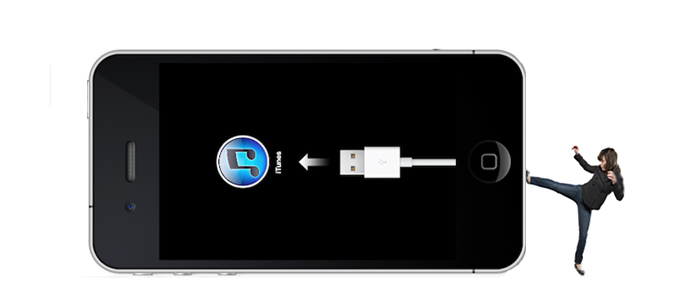
តាមពិតមានវិធីដោះស្រាយបញ្ហាទាំងនោះ គឺងាយៗមែនទែន ឱ្យតែអ្នកមានកុំព្យូទ័រមួយនៅផ្ទះជាការស្រេចបាត់ទៅហើយ។
នេះវិធី Restore ទូរសព្ទ iPhone នៅពេលជាប់គាំងឫភ្លេចកូដសម្ងាត់។
- -ត្រូវ Install កម្មវិធី iTunes នៅលើកុំព្យូទ័រជាមុនសិន ចុចតំណភ្ជាប់នេះ។
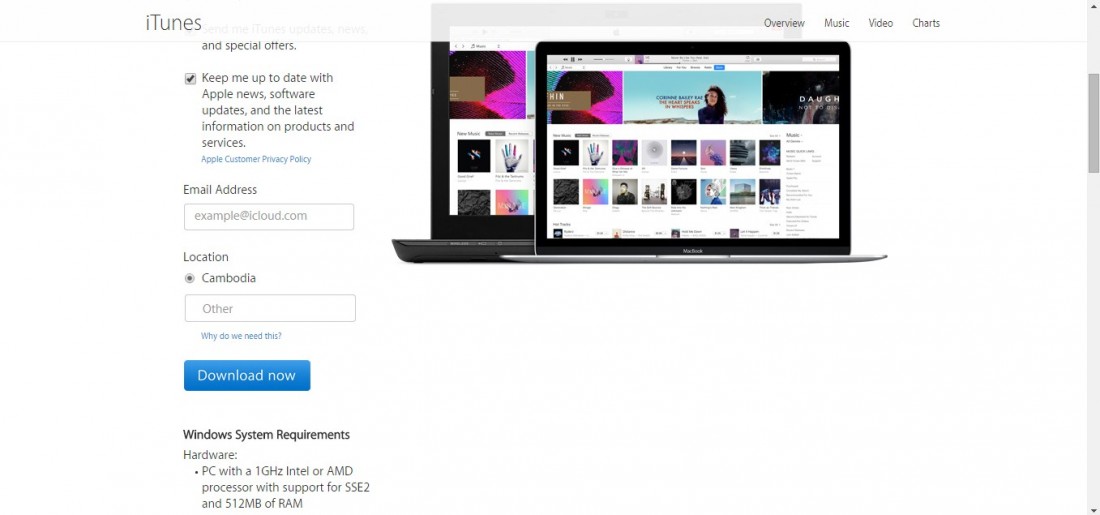
- -បើកកម្មវិធី iTunes
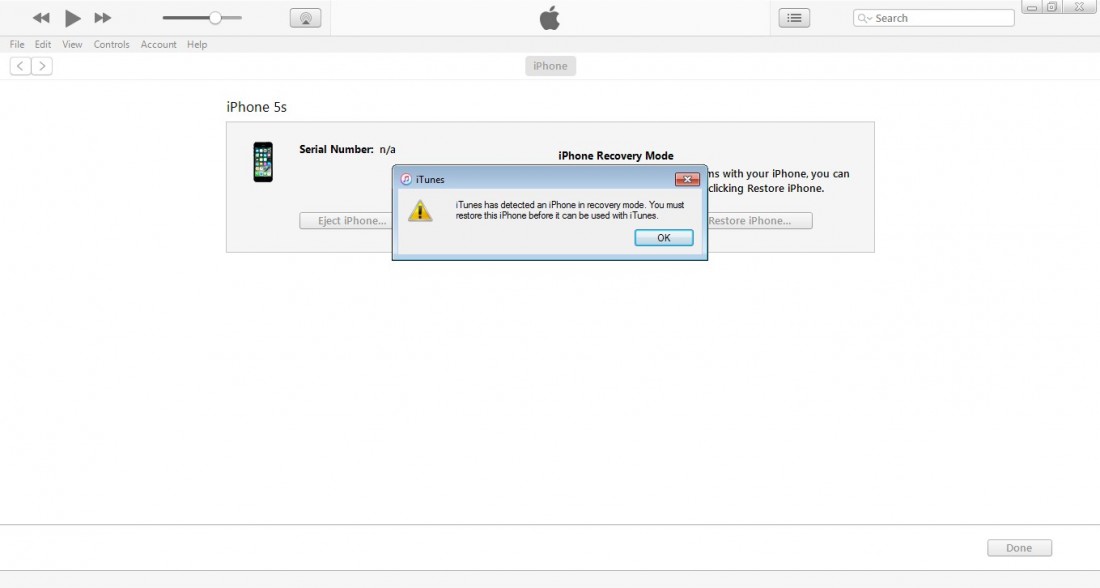
- -ដោត iPhone ទៅក្នុងកុំព្យូទ័រ រួចដាក់ iPhone ទៅក្នុងមុខងារ DFU Mode (ចុច Home + Power ឱ្យជាប់ប្រហែល ៥ វិនាទីដល់រលត់អេក្រង់ហើយដកម្រាមដៃពីប៊ូតុង Power ដោយរក្សាម្រាមដៃចុចឱ្យជាប់លើប៊ូតុង Home ប្រហែល ៥ វិនាទីទៀតដល់អេក្រង់ងងឹតឈឹងតែម្ដង) សម្រាប់ iPhone 4/5/6 (ចុច Volume Down + Power ឱ្យជាប់ប្រហែល ៥ វិនាទីដល់រលត់អេក្រង់ហើយដកម្រាមដៃពីប៊ូតុង Power ដោយរក្សាម្រាមដៃចុចឱ្យជាប់លើប៊ូតុង Volume Down ប្រហែល ៥ វិនាទីទៀតដល់អេក្រង់ងងឹតឈឹងតែម្តង) សម្រាប់ iPhone 7/7 Plus
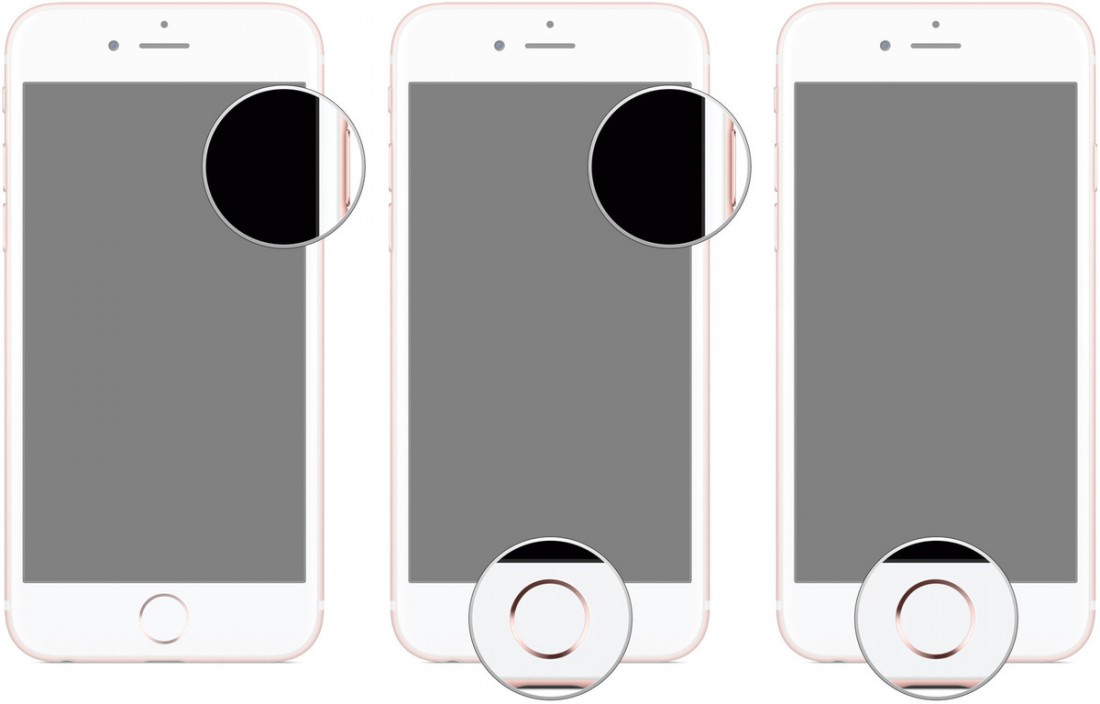
- -ភ្លាមនឹងឃើញលោតផ្ទាំងមួយ ហើយសូមចុច OK
- -ចុចយកពាក្យ Restore iPhone
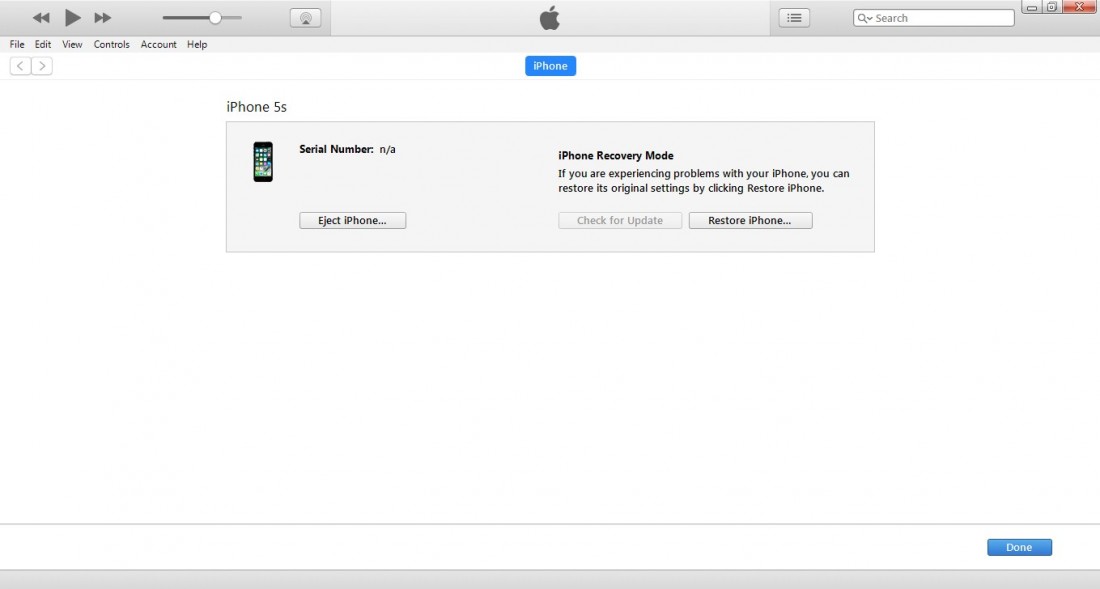
- -យកពាក្យ Restore and Update
- -លោតផ្ទាំងមួយទៀតចុចពាក្យ Next > Agree
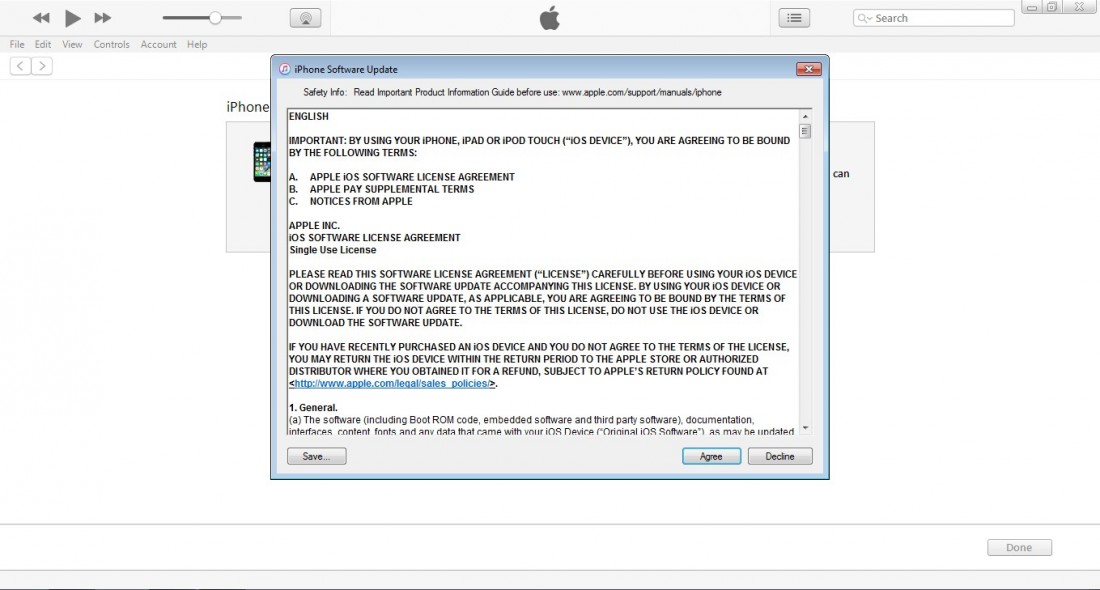
- -ពេលនោះអ្នកនឹងឃើញកំណែ Firmware iOS ជំនាន់ចុងក្រោយបង្អស់កំពុងលោតដំណើរការ
- -ក្រោយពេលដំណើរការចាប់ iPhone នឹងធ្វើការ Restore ដោយស្វ័យប្រវត្តិតែម្តង។
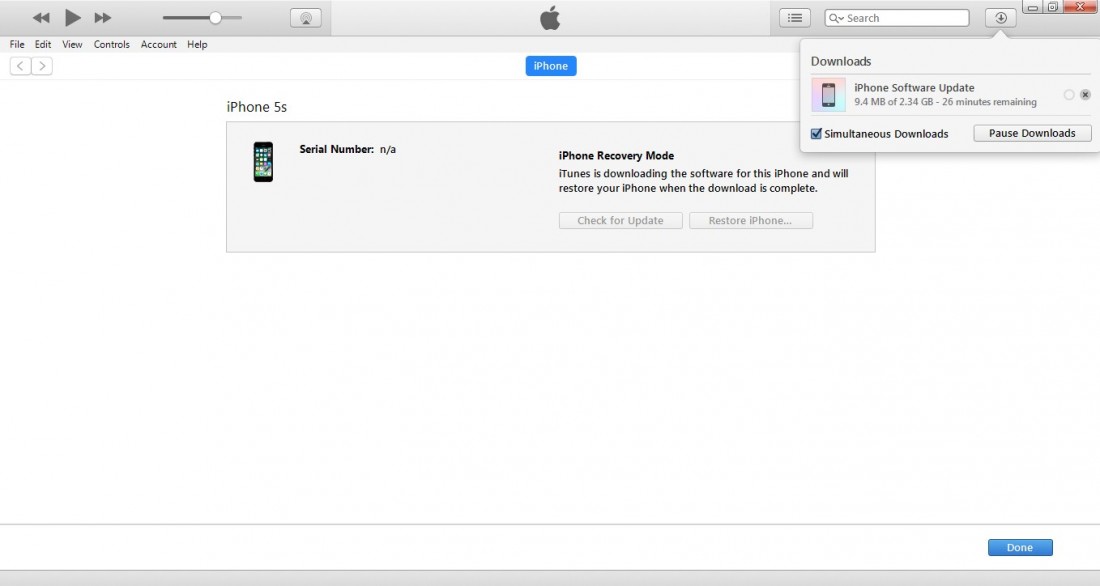
ប្រែសម្រួល៖ កៅ រក្សា



0 comments:
Post a Comment